7 sposobów, aby zobaczyć liczbę słów na żywo w Dokumentach Google
Opublikowany: 2022-04-21Dokumenty Google ułatwiają wyświetlanie aktualnej liczby słów w dowolnym dokumencie. Możesz wyświetlić liczbę słów w całym dokumencie Dokumentów Google lub tylko w jego zaznaczeniu.
W tym artykule omówimy kilka sposobów sprawdzania aktualnej liczby słów w Dokumentach Google, w tym kilka dodatkowych aplikacji Google Doc, które zawierają aktywne liczniki słów i witryny innych firm, których możesz użyć do sprawdzenia liczby słów w swoich Dokumentach Google. dokumenty.

1. Włącz licznik słów na żywo w Dokumentach Google
Jak możesz sobie wyobrazić, zespół Google Workspace stworzył wbudowane narzędzie do liczenia słów, którego możesz używać w dowolnym dokumencie Google na Dysku Google. Jeśli używasz Dokumentów Google w przeglądarce, wybierz Narzędzia > Licznik słów u góry strony z menu nad paskiem narzędzi. Zobaczysz wyskakujące okienko z informacjami o liczbie stron, słów, znaków i znaków bez spacji w dokumencie.
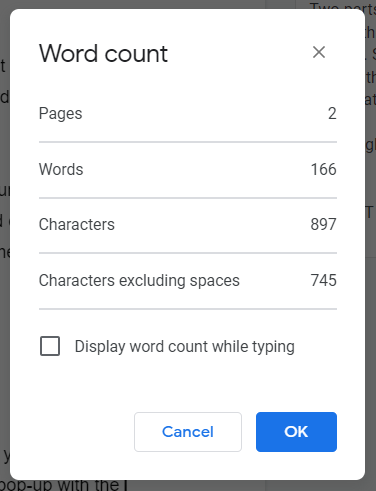
Jeśli zaznaczysz pole Wyświetl liczbę słów podczas pisania i wybierzesz OK , liczba słów zostanie wyświetlona w lewym dolnym rogu ekranu. Licznik słów jest aktywny, stale aktualizowany podczas pisania. Jeśli wolisz zamiast tego wyświetlać liczbę stron lub liczbę znaków, możesz wybrać te opcje z menu rozwijanego.
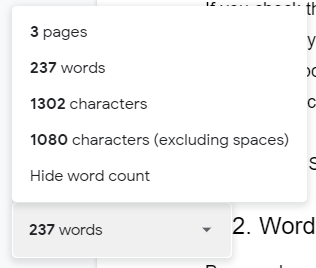
Aby szybko włączać i wyłączać wyświetlanie liczby słów w Dokumentach Google, użyj skrótów klawiaturowych. Na komputerze Mac naciśnij Command + Shift + C , a użytkownicy komputerów PC mogą nacisnąć Ctrl + Shift + C .
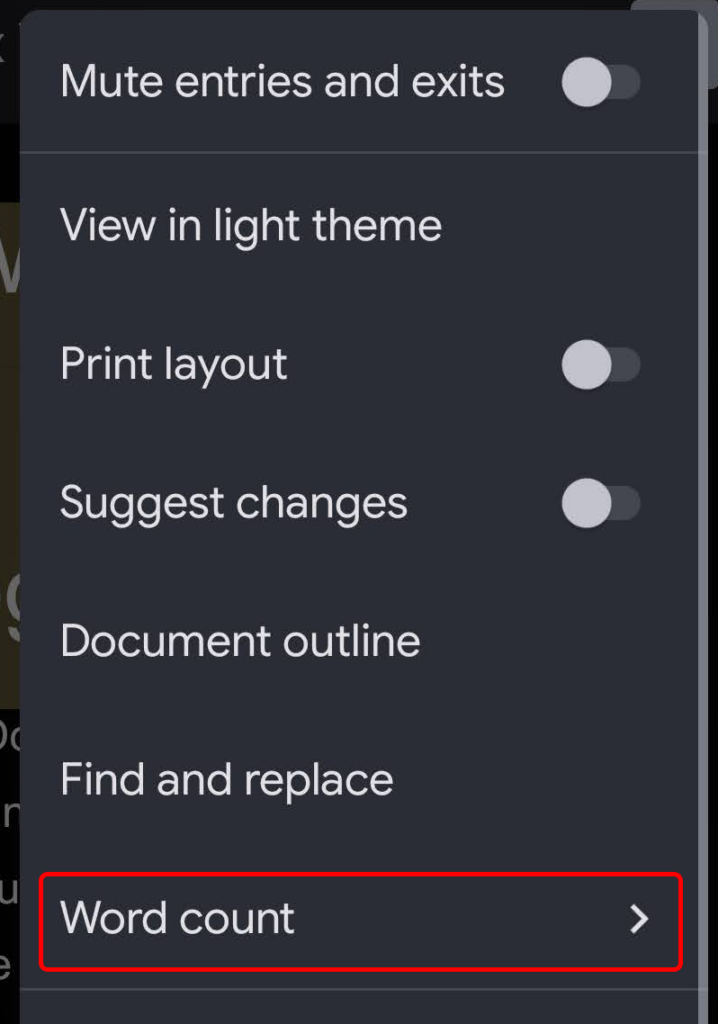
W Androidzie i iOS możesz wyświetlić liczbę słów w aplikacji Dokumenty Google, wybierając ikonę trzech kropek, a następnie wybierając opcję Liczba słów .
Należy pamiętać, że natywne narzędzie do liczenia słów Dokumentu Google nie liczy słów w nagłówkach, stopkach ani przypisach.
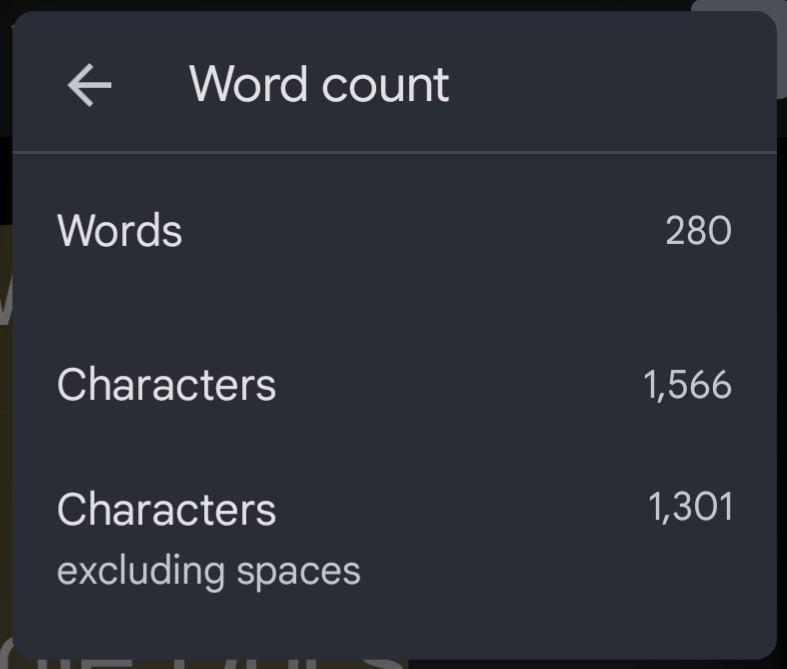
Pole liczby słów wyświetli liczbę znaków dokumentu, w tym i bez spacji.
2. Licznik słów Max dla Dokumentów Google
Word Counter Max dla Google Docs (WC Max) to dodatek z wieloma funkcjami, których brakuje natywnemu licznikowi słów Google Doc. Na przykład możesz określić łączny cel słów, a WC Max wyświetli Twoje postępy. Może to być przydatne, jeśli masz zadanie pisania z limitem słów i chcesz wiedzieć, jak blisko jesteś.
WC Max zawiera również funkcję liczenia słów sesji, więc jeśli zaczniesz działać, możesz dokładnie zobaczyć, jak produktywny byłeś. Możliwość sprawdzania takich statystyk może pomóc w usprawnieniu przepływu pracy i szybszej pracy.
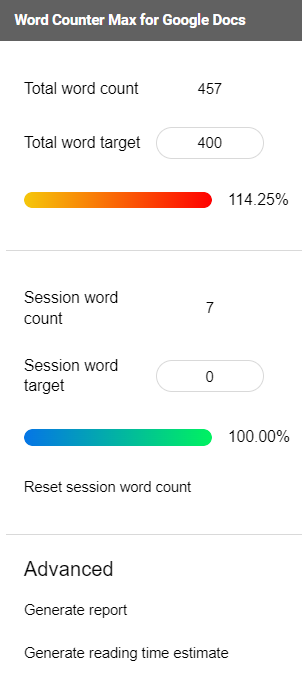
Ten dodatek pozwala precyzyjnie wybrać, co liczy się jako słowo. Możesz wykluczyć tekst w nawiasach, tekst w nawiasach lub tekst w tabelach. Możesz nawet powiedzieć dodatkowi, aby wykluczył akapity zaczynające się od określonych słów. Kolejną fajną funkcją jest szacowany czas czytania.
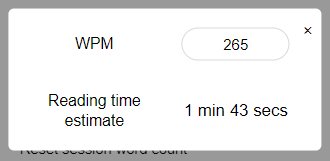
Wybierz pełny lub minimalny widok WC Max lub wybierz pływający widok kadłubków, aby wyświetlić pole liczby słów na środku ekranu.
3. Przepisz
Outwrite to dodatek do Dokumentów Google, który jest czymś więcej niż tylko licznikiem słów. Program Outwrite, znany wcześniej jako GradeProof, przedstawia sugestie dotyczące potencjalnych ulepszeń pisowni, gramatyki, stylu i struktury.

Outwrite zapewnia również cenne statystyki, w tym liczniki znaków, słów, zdań, sylab na słowo i słów na zdanie. Generuje czytelność i wyniki czytania na poziomie oceny dokumentu, a także czas czytania i mówienia.

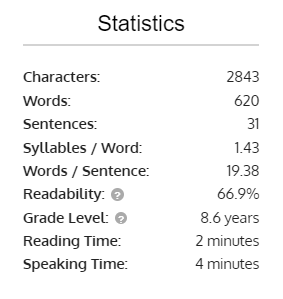
Jeśli chcesz używać Outwrite do czegokolwiek poza podstawowymi funkcjami pisowni i gramatyki, musisz uaktualnić do jednego z płatnych planów zaczynających się od 9,95 USD miesięcznie.
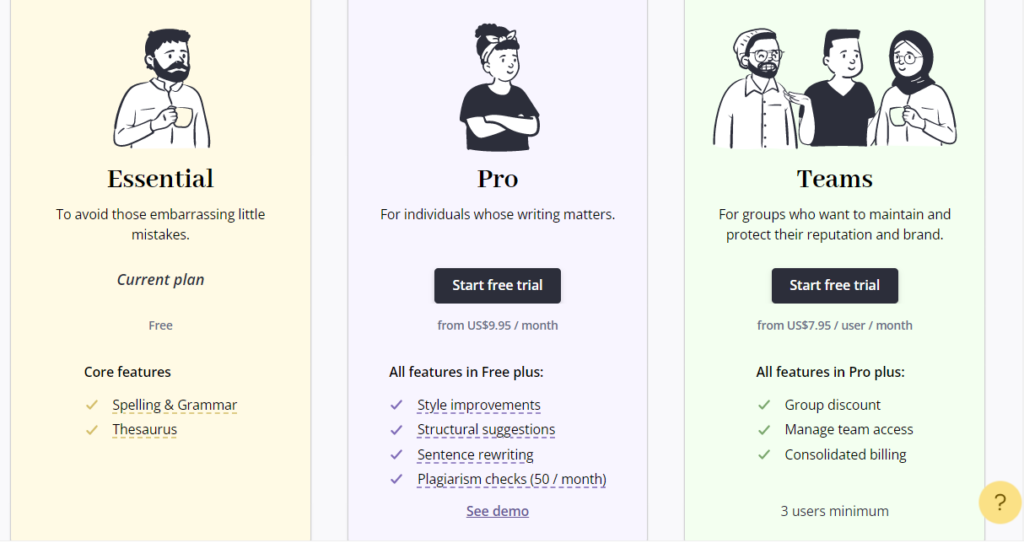
4. Narzędzia autorskie PB
Dodatek PB Author Tools do Google Docs jest przeznaczony dla autorów książek z obrazkami dla dzieci, ale zawiera narzędzia, które każdy autor może uznać za pomocne.
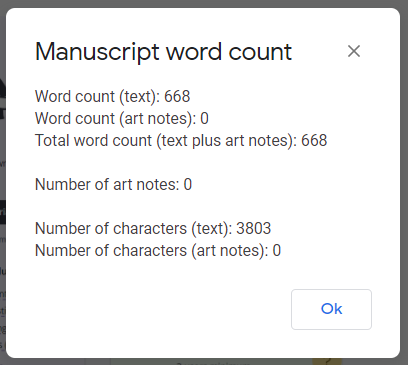
Narzędzie do liczenia słów w rękopisie wyświetla liczbę słów, z wyłączeniem notatek ilustracyjnych. Rozpoznaje notatki graficzne jako dowolny samodzielny tekst w nawiasach kwadratowych [ ] lub dowolny wiersz tekstu zawierający standardowe skróty ilustracji, takie jak Illo: , Illus: , Illus note , Art note , Illustration note lub Art .
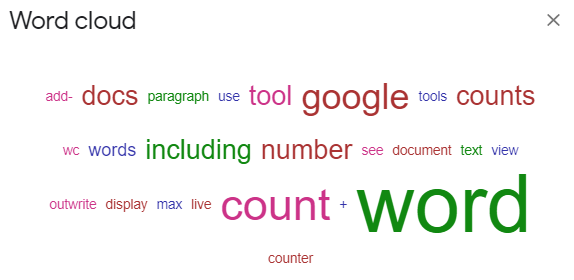
PB Author Tools może również określić częstotliwość słów w dokumencie wyświetlanym jako lista lub chmura słów.
5. WordCounter.net
WordCounter.net to jedna z nielicznych stron internetowych stworzonych do liczenia słów. Po prostu skopiuj swój tekst i wklej go do WordCounter.net, a pokaże ci, ile masz słów i znaków.
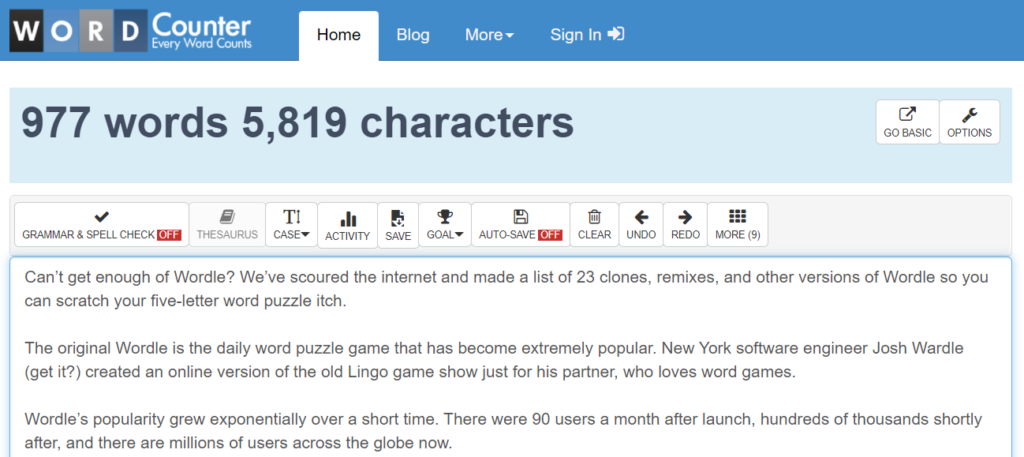
Możesz skonfigurować opcje witryny, aby wyświetlać wiele statystyk, w tym:
- Średnia liczba znaków w zdaniu
- Średnia liczba słów w zdaniu
- Średnia długość słowa
- Poziom czytania
- Czas czytania
- Liczba unikalnych słów
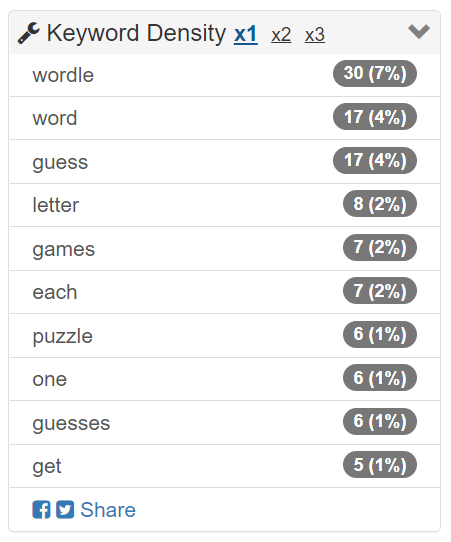
Pomocny może być również panel gęstości słów kluczowych oraz narzędzie Znajdź i zamień. Prawdopodobnie jednak najlepszą funkcją WordCounter.net jest przycisk Proof Read. Wybierz go, a witryna odczyta Twój tekst na głos. Zwiększ głośność, ponieważ łatwiej rozpoznasz błąd w tekście, jeśli usłyszysz go na głos.
6. TheWordCounter.com
TheWordCounter.com to kolejna strona internetowa, na której możesz wkleić tekst, a ona wyświetli liczbę słów i inne informacje.
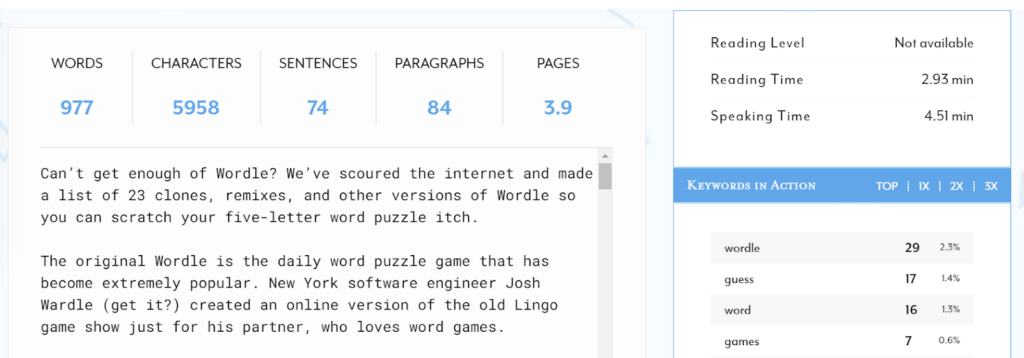
Znajdziesz liczniki słów, znaków, zdań, akapitów i stron wraz z panelem Słowa kluczowe w akcji.
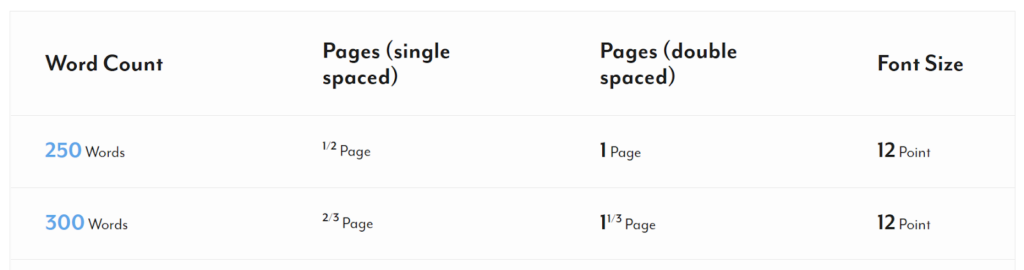
Zapoznaj się z najczęściej zadawanymi pytaniami TheWordCounter.com, a znajdziesz doskonałe informacje o tym, jak przełożyć liczbę słów na liczbę stron. Na przykład 500 słów w czcionce 12-punktowej będzie zwykle odpowiadać jednej stronie z pojedynczym odstępem lub dwóm stronom z podwójnym odstępem.
7. Otwórz w Microsoft Word
Naszą ostatnią sugestią dotyczącą wyświetlania liczby słów w dokumencie Google jest pobranie dokumentu jako dokumentu Microsoft Word. Gdy eksportujesz dokument Google do formatu .docx, możesz go otworzyć w programie Word i wyświetlić tam liczbę słów.
Użytkownicy aplikacji komputerowej Microsoft Word Windows mogą wybrać opcję Recenzja > Liczba słów , aby wyświetlić liczbę słów w dokumencie.
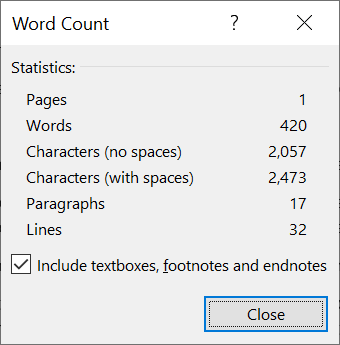
Użytkownicy systemu macOS powinni kliknąć liczbę słów na pasku stanu, aby otworzyć pole Liczba słów. A jeśli korzystasz z programu Word w sieci Web, w trybie edycji zobaczysz liczbę słów dokumentu na pasku u dołu aplikacji Word Online.

